Bài viết được tư vấn chuyên môn bởi ông Võ Văn Hiếu – Giám đốc kỹ thuật của Trung tâm sửa chữa điện lạnh – điện tử Limosa.
Bạn muốn tắt tính năng thư viện nhạc iCloud trên thiết bị của mình để tiết kiệm dung lượng và quản lý âm nhạc một cách đơn giản? Tại Limosa – Trung tâm sửa chữa điện lạnh – điện tử, chúng tôi hiểu được nhu cầu của bạn. Hãy theo dõi bài viết này để biết cách tắt thư viện nhạc iCloud một cách dễ dàng và không gây phiền toái. Chúng tôi sẽ giúp bạn giải quyết vấn đề này một cách nhanh chóng.

MỤC LỤC
1. Thư viện nhạc iCloud: Lợi ích và nhược điểm
Thư viện nhạc iCloud là một dịch vụ của Apple cho phép bạn lưu trữ và truy cập vào thư viện nhạc cá nhân từ nhiều thiết bị khác nhau. Dưới đây là lợi ích và nhược điểm của việc sử dụng thư viện nhạc iCloud:
Lợi ích:
- Tiện lợi và truy cập từ mọi nơi: Thư viện nhạc iCloud cho phép bạn lưu trữ toàn bộ bộ sưu tập nhạc cá nhân trên đám mây, giúp bạn truy cập vào danh sách phát, album, và bài hát yêu thích từ bất kỳ thiết bị Apple nào. Bạn có thể nghe nhạc từ iPhone, iPad, Mac hoặc Apple Watch của mình mà không cần phải đồng bộ hóa thủ công.
- Tiết kiệm không gian lưu trữ: Với thư viện nhạc iCloud, bạn có thể lưu trữ các bài hát và album trực tiếp trên đám mây, giảm bớt việc chiếm dụng không gian lưu trữ trên thiết bị của bạn. Điều này đặc biệt hữu ích khi dung lượng thiết bị của bạn hạn chế.
- Đồng bộ hóa dễ dàng: Bất kỳ thay đổi nào bạn thực hiện trên thư viện nhạc iCloud, ví dụ như thêm bài hát mới hoặc tạo danh sách phát, đều được đồng bộ hóa tự động trên tất cả các thiết bị của bạn. Bạn có thể bắt đầu nghe nhạc trên một thiết bị và tiếp tục từ chỗ bạn đã dừng trên một thiết bị khác mà không bị gián đoạn.
Nhược điểm:
- Dung lượng giới hạn: Thư viện nhạc iCloud miễn phí đi kèm với dung lượng lưu trữ hạn chế, thường là 5GB, không đủ cho một bộ sưu tập nhạc lớn. Bạn có thể nâng cấp dung lượng với các gói mở rộng, nhưng điều này sẽ gây thêm chi phí.
- Phụ thuộc vào kết nối Internet: Để truy cập và nghe nhạc từ thư viện nhạc iCloud, bạn cần có kết nối Internet ổn định. Nếu không có kết nối, bạn không thể truy cập được vào bài hát và album của mình.
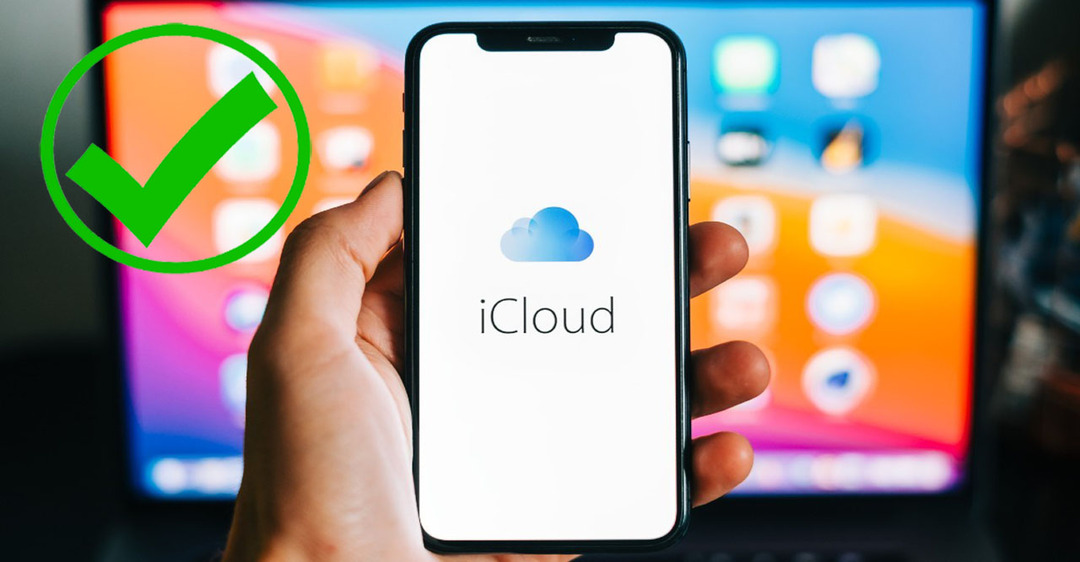
2. Lý do bạn có thể muốn tắt thư viện nhạc iCloud
Mặc dù thư viện nhạc iCloud mang lại nhiều lợi ích, nhưng có những lý do mà bạn có thể muốn tắt nó. Dưới đây là một số lý do phổ biến:
Dung lượng lưu trữ hạn chế: Nếu bạn có một bộ sưu tập nhạc lớn và không muốn sử dụng dung lượng lưu trữ của iCloud hoặc không muốn mất chi phí để nâng cấp dung lượng, bạn có thể muốn tắt thư viện nhạc iCloud để tiết kiệm không gian lưu trữ trên thiết bị của mình.
Không ổn định kết nối Internet: Nếu bạn thường xuyên gặp vấn đề với kết nối Internet hoặc sống trong khu vực có tín hiệu yếu, việc truy cập và phát nhạc từ thư viện nhạc iCloud có thể trở thành vấn đề. Trong trường hợp này, tắt thư viện nhạc iCloud sẽ cho phép bạn lưu trữ và phát nhạc trực tiếp từ thiết bị mà không cần phải phụ thuộc vào kết nối Internet.
Quản lý dữ liệu riêng tư: Một số người có quan ngại về việc lưu trữ dữ liệu nhạc của mình trên đám mây. Nếu bạn lo ngại về quyền riêng tư và an ninh dữ liệu, tắt thư viện nhạc iCloud sẽ giúp bạn giữ dữ liệu của mình trên thiết bị và không chia sẻ nó trên đám mây.
Sử dụng dịch vụ lưu trữ khác: Nếu bạn đã sử dụng một dịch vụ lưu trữ nhạc khác như Spotify, Apple Music hoặc Google Play Music, bạn có thể không cần sử dụng thư viện nhạc iCloud. Trong trường hợp này, tắt nó sẽ giúp bạn tập trung vào dịch vụ lưu trữ nhạc mà bạn đã chọn.
Lưu ý rằng khi tắt thư viện nhạc iCloud, bạn sẽ mất khả năng truy cập và phát nhạc từ các thiết bị khác nhau và các tính năng đồng bộ hóa liên quan. Hãy đảm bảo sao lưu dữ liệu nhạc của mình trước khi tắt thư viện nhạc iCloud nếu bạn muốn giữ lại nó trên thiết bị.
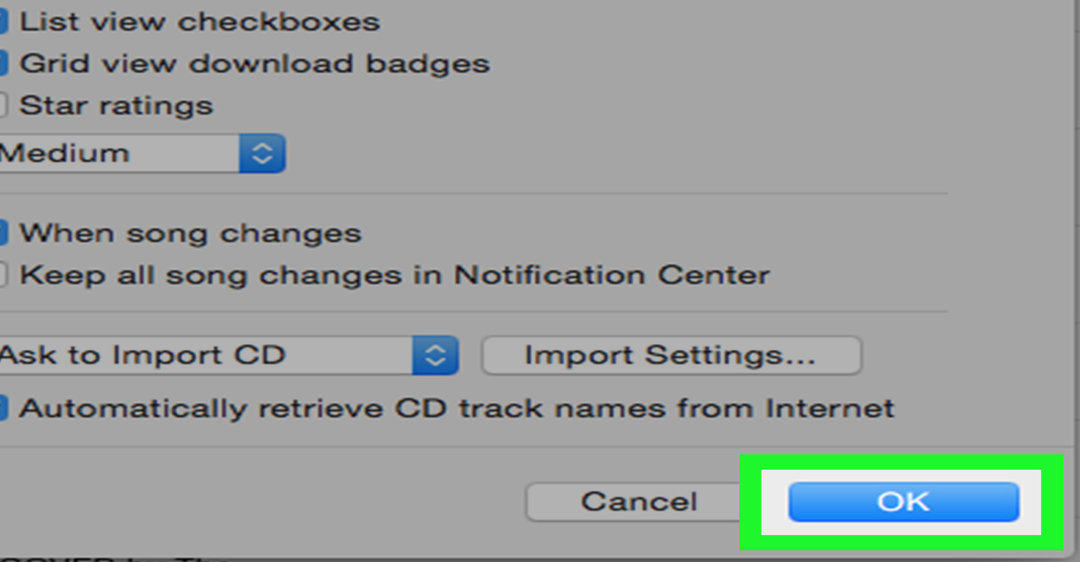
3. Hướng dẫn chi tiết “Cách tắt thư viện nhạc iCloud”
Dưới đây là hướng dẫn chi tiết về cách tắt thư viện nhạc iCloud trên các thiết bị của Apple:
Trên iPhone và iPad:
- Mở ứng dụng “Cài đặt” trên màn hình chính của iPhone hoặc iPad.
- Chạm vào tên của bạn ở đầu trang (hoặc cửa sổ “Cài đặt tài khoản”) để truy cập vào cài đặt tài khoản Apple.
- Chạm vào “iCloud” -> “Quản lý lưu trữ” -> “Thư viện nhạc iCloud”.
- Chuyển công tắc “Thư viện nhạc iCloud” sang vị trí tắt (màu xám).
- Một cửa sổ xác nhận sẽ hiển thị. Chọn “Tắt” để xác nhận việc tắt thư viện nhạc iCloud.
Trên Mac:
- Trên thanh menu, chọn “Apple menu” (biểu tượng quả táo) ở góc trên cùng bên trái màn hình và chọn “Cài đặt hệ thống”.
- Trong cửa sổ Cài đặt hệ thống, chọn “Apple ID”.
- Chọn “Quản lý” ở phần “iCloud”.
- Tìm “Thư viện nhạc iCloud” và chọn nút “Tắt”.
- Xác nhận quá trình tắt bằng cách chọn “Tắt” trong cửa sổ xác nhận.
Lưu ý rằng khi bạn tắt thư viện nhạc iCloud, dữ liệu nhạc trên iCloud sẽ không được đồng bộ hóa và bạn sẽ chỉ có thể truy cập vào nhạc từ thiết bị cục bộ của bạn. Bạn cũng sẽ mất khả năng truy cập vào danh sách phát và album đã lưu trữ trên iCloud.
4. Giải quyết vấn đề thường gặp khi tắt thư viện nhạc iCloud
Khi tắt thư viện nhạc iCloud, có thể xảy ra một số vấn đề. Dưới đây là một số giải pháp cho những vấn đề thường gặp:
Dữ liệu nhạc không mất sau khi tắt: Nếu sau khi tắt thư viện nhạc iCloud, dữ liệu nhạc vẫn xuất hiện trên thiết bị của bạn, hãy kiểm tra lại xem bạn đã tắt thư viện nhạc iCloud trên tất cả các thiết bị của mình chưa. Đảm bảo rằng bạn đã tắt đồng bộ hóa thư viện nhạc iCloud trên iPhone, iPad và Mac của mình.
Không thể tắt thư viện nhạc iCloud: Nếu bạn gặp vấn đề khi tắt thư viện nhạc iCloud, hãy thử các phương pháp sau:
- Đảm bảo rằng bạn có kết nối Internet ổn định.
- Kiểm tra xem bạn đã đăng nhập vào tài khoản Apple của mình đúng chưa.
- Khởi động lại thiết bị của bạn và thử lại quá trình tắt thư viện nhạc iCloud.
- Nếu vẫn không thành công, hãy liên hệ với bộ phận hỗ trợ của Apple để được hỗ trợ và giải quyết vấn đề.
Dữ liệu nhạc vẫn xuất hiện sau khi tắt: Nếu sau khi tắt thư viện nhạc iCloud, dữ liệu nhạc vẫn xuất hiện trên thiết bị của bạn, hãy thử các bước sau:
- Đảm bảo rằng bạn đã đăng xuất khỏi tài khoản Apple của bạn trên thiết bị của mình.
- Xóa bộ nhớ cache của ứng dụng âm nhạc trên thiết bị của bạn và khởi động lại ứng dụng.
- Nếu vẫn không thành công, hãy liên hệ với bộ phận hỗ trợ của Apple hoặc tham khảo tài liệu hướng dẫn cụ thể để được hỗ trợ và giải quyết vấn đề.
Lưu ý rằng việc tắt thư viện nhạc iCloud có thể ảnh hưởng đến khả năng truy cập và đồng bộ hóa nhạc từ các thiết bị khác nhau. Hãy đảm bảo rằng bạn đã sao lưu dữ liệu nhạc quan trọng của mình trước khi tắt thư viện nhạc iCloud nếu bạn muốn giữ lại nó trên thiết bị.
Trung tâm sửa chữa điện lạnh – điện tử Limosa hướng dẫn cách tắt thư viện nhạc iCloud. Gọi HOTLINE 1900 2276 để nhận được hỗ trợ chi tiết và chuyên nghiệp.

 Thời Gian Làm Việc: Thứ 2 - Chủ nhật : 8h - 20h
Thời Gian Làm Việc: Thứ 2 - Chủ nhật : 8h - 20h Hotline: 1900 2276
Hotline: 1900 2276




